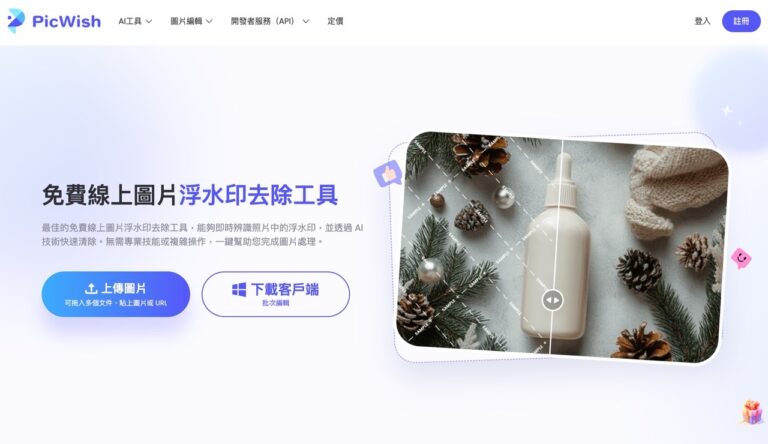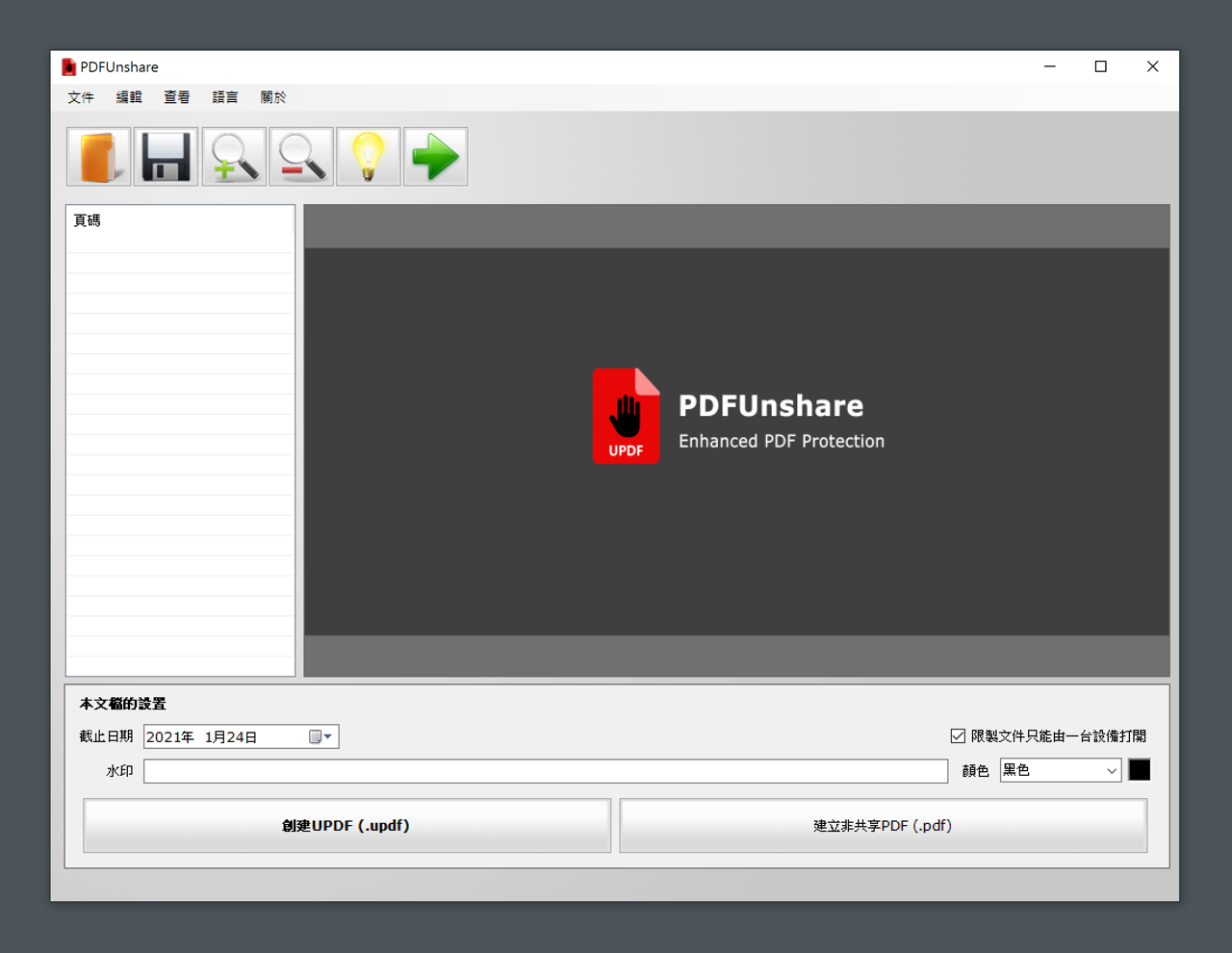
雖然 PDF 本身可以設定密碼或限制特定功能,例如需要輸入文件開啟密碼才能打開檔案,但大家都知道 PDF 密碼只是很基本的防護,甚至有很多線上工具都能輕易將密碼破解或移除,並不能做到非常安全嚴密的保護。如果你希望在某些狀況下讓對方既可以閱讀 PDF 文件內容,又不要被複製、編輯或以任何形式分享給別人,接下來要介紹的軟體或許能滿足你的需要。
本文要推薦的「PDF Unshare」是一個免費 PDF 版權保護軟體,透過易於操作的介面加密、保護 PDF 和 UPDF 文件,以防止重要資訊被未經授權的使用者列引、編輯或複製,可以做的相較於原生 PDF 來說更多,像是限制文件只能在單一裝置開啟、預先設定文件過期時間等等。
PDF Unshare 團隊研究以更易於使用的加密技術來保護文件,這個軟體不使用傳統的密碼方式進行防護,因為很可能被破解工具破解,取而代之的是使用單獨的加密密鑰保護,加密密鑰從伺服器端中繼到授權設備後,在本地設備進行儲存加密。因為已經對應到個別裝置,就無法將其複製或移動到其他地方,達到讓 PDF 文件只能由一台設備打開的防護限制。
除此之外,PDF Unshare 還能做到設定文件失效日期,產生動態浮水印以防止使用者以擷圖軟體、相機來取得文件內容。
PDF Unshare 的作法是將 PDF 轉為 UPDF(.updf)格式,或是產生為 PDF 格式,但需使用 UPDF Reader 閱讀器才能開啟,這個閱讀器支援 Windows﹑iOS 和 Android,本身也內建繁體中文在內等多國語言介面,可以為需要更高安全性及隱私的 PDF 文件提供更嚴密的防護。
PDF Unshare
https://pdfunshare.com/
UPDF Reader
https://pdfunshare.com/reader.html
使用教學
STEP 1
簡單來說,PDF Unshare 分為兩部分:PDF Unshare 製作加密文件,而另一個 UPDF Reader 則是加密文件閱讀器,透過加密工具產生的檔案必須要使用特殊閱讀器才能開啟,而加密工具和閱讀器都是免費軟體。
PDF Unshare 文件加密工具只有 Windows 版本,先從網站免費下載。
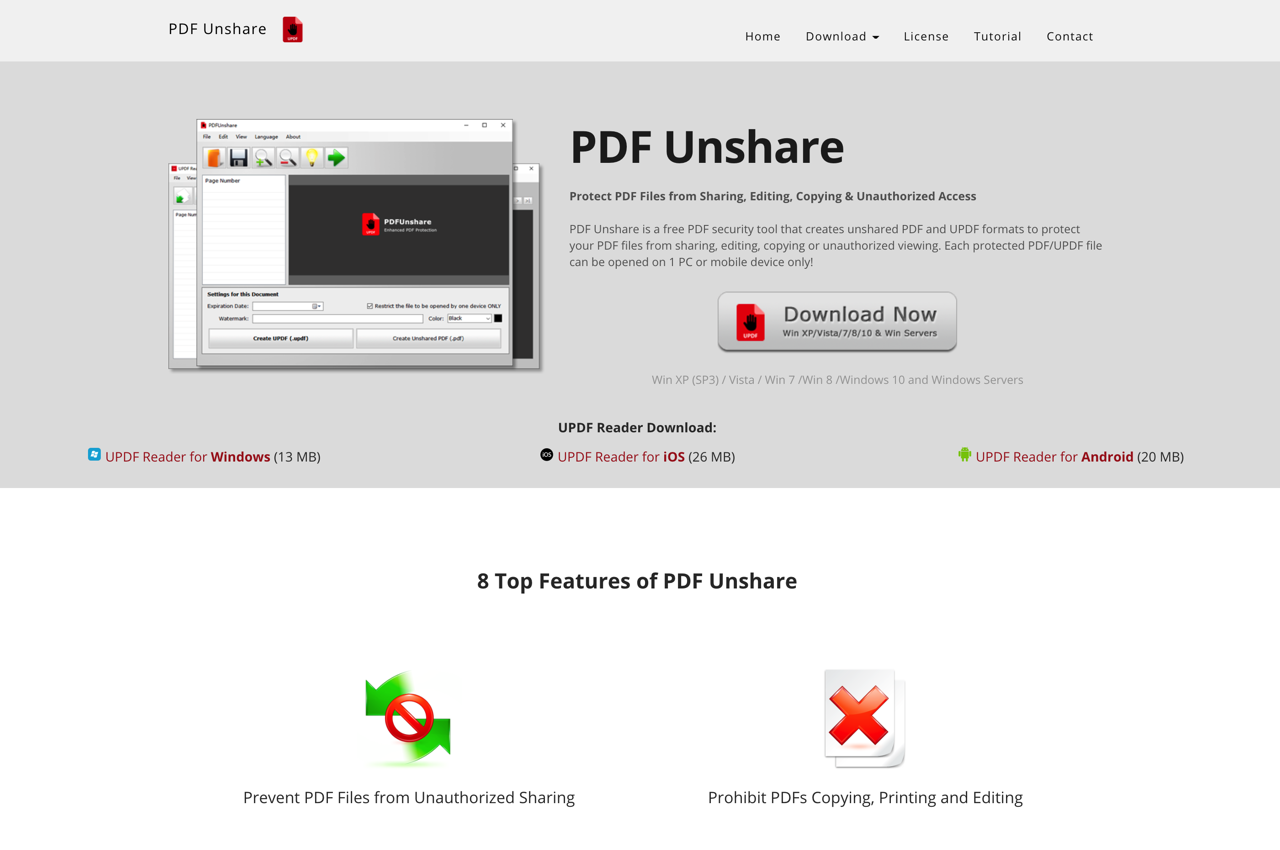
STEP 2
將 PDF Unshare 安裝到電腦裡,安裝過程很簡單,沒有需要設定的選項。
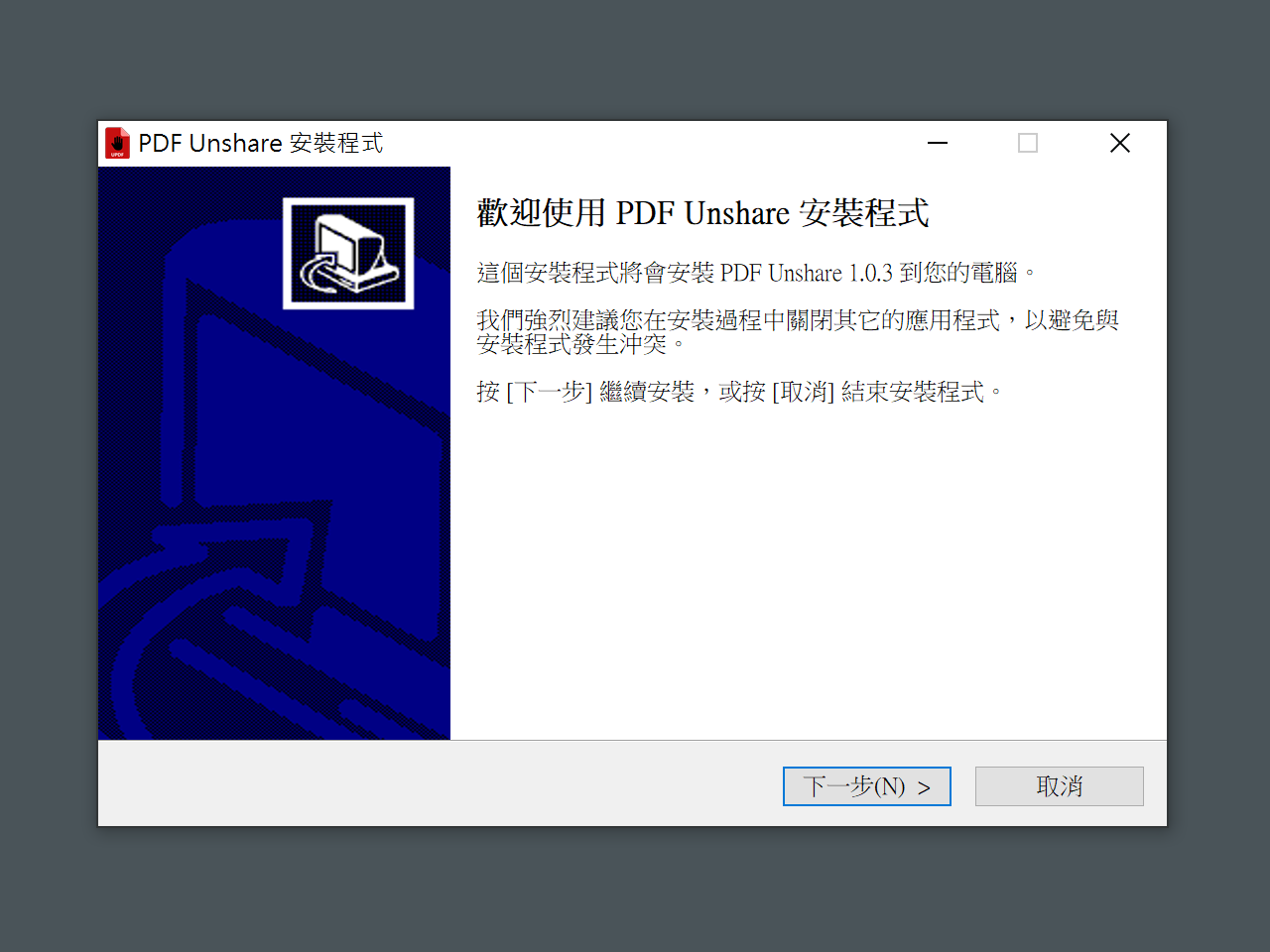
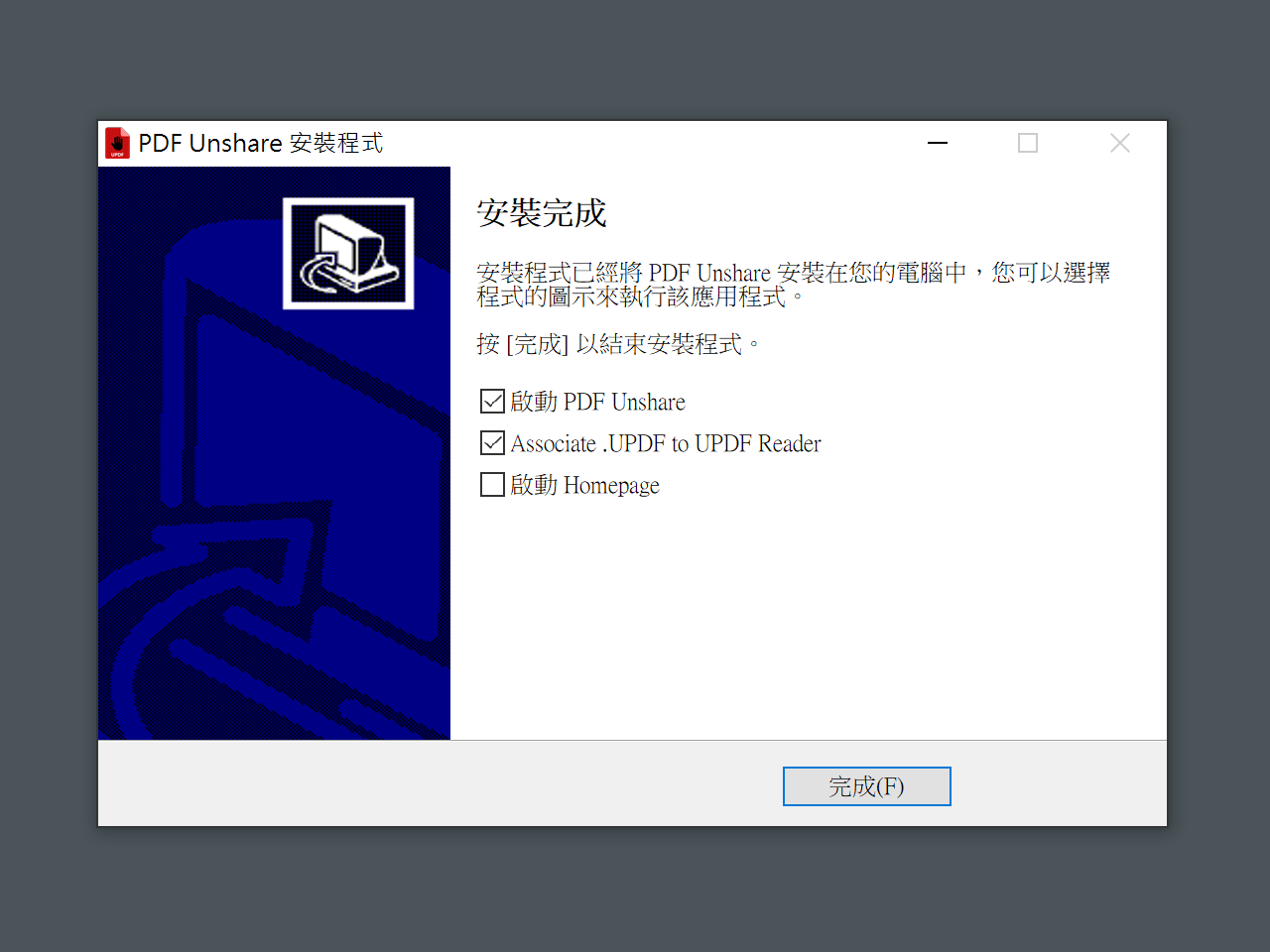
STEP 3
開啟 PDF Unshare 後從語言部分選擇「繁體中文」可以切換為中文介面。
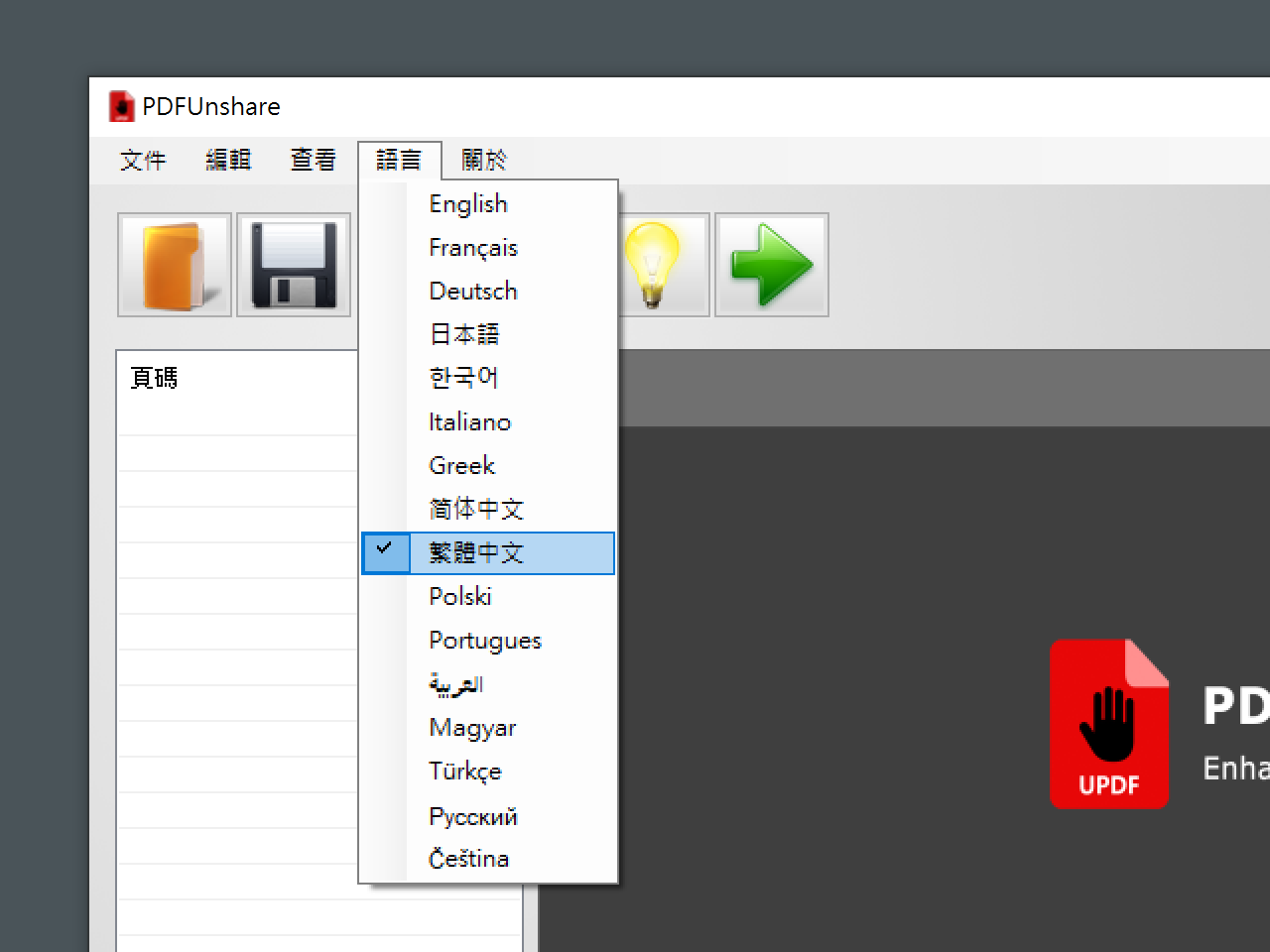
STEP 4
接著將你要加密、產生為 UPDF 格式的 PDF 文件加入,會在 PDF Unshare 看到頁碼和每一頁的預覽畫面。
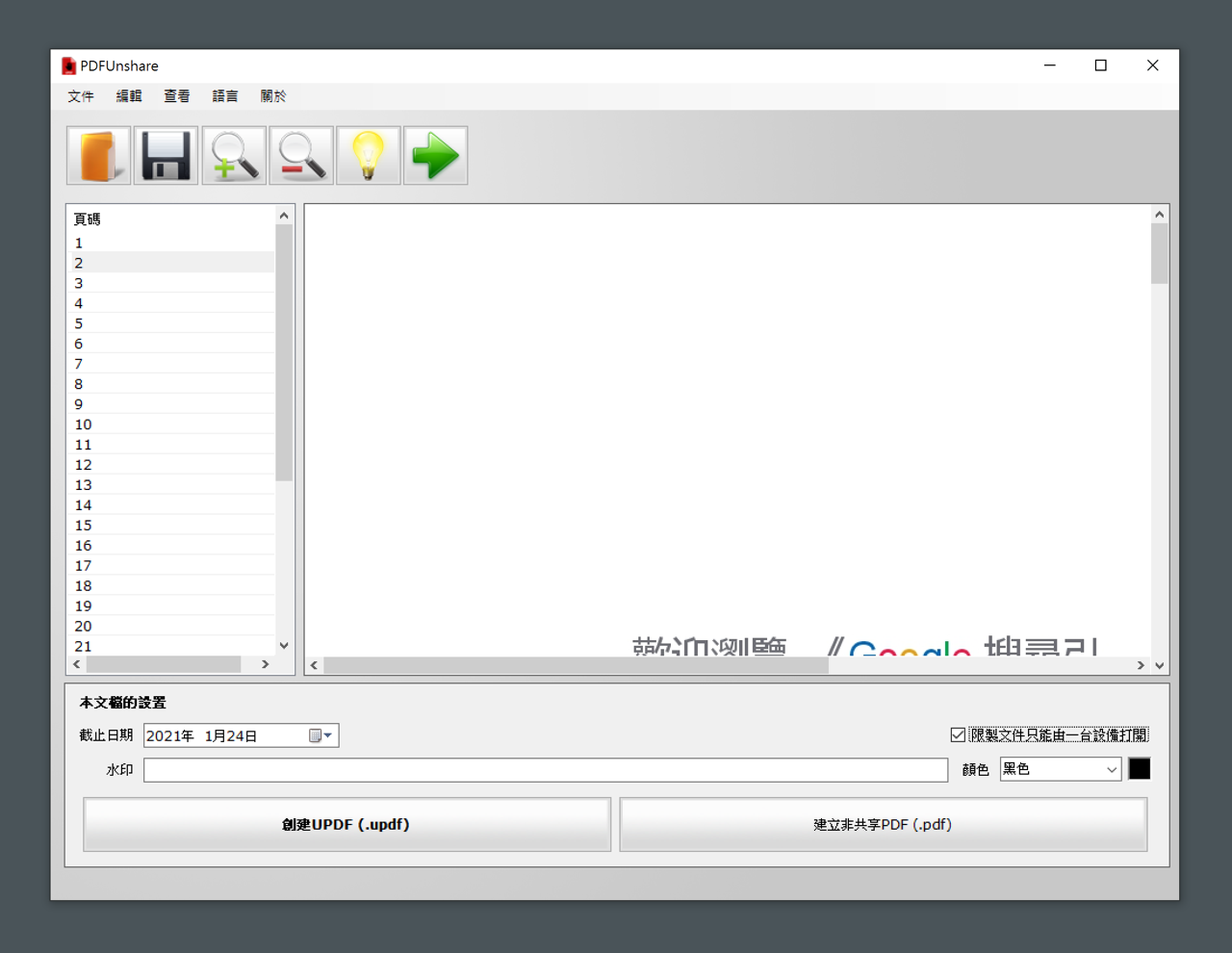
從左下角設定檔案的截止日期,只有在這個期限內才能閱讀文件,過期後開啟會顯示「文件已過期」無法讀取內容,對於要指定瀏覽期限就會很有用,一般加密工具可能無法做到這麼特殊的限制功能。
右下角有一個「限制文件只能由一台設備打開」的選項預設勾選,確保文件不會在沒有取得授權的情況下被分享給其他人,如果需要浮水印的話可以在下面輸入內容、設定顏色。
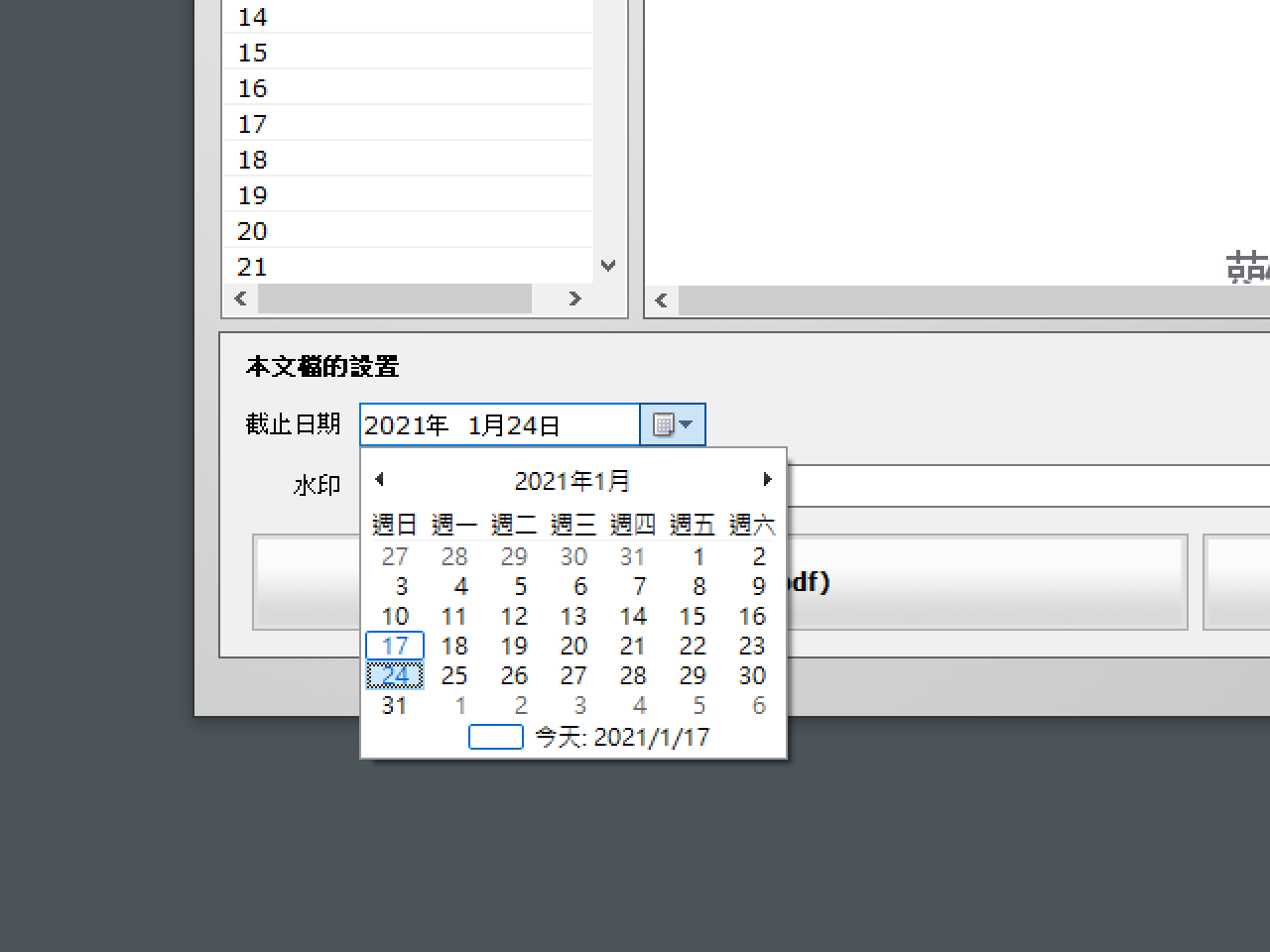
STEP 5
最後點選下方按鈕來建立 UPDF(.updf)或非共享 PDF(.pdf)文件,這裡要注意的是即使是 PDF 格式,也會在開啟時要求使用者下載 UPDF Reader 讀取內容,因為加密後已經不是一般的 PDF 文件,無法使用大部分的 PDF 閱讀器來打開 UPDF 格式。
在儲存時需要設定一個密碼進行加密,在開啟文件時不需輸入密碼。
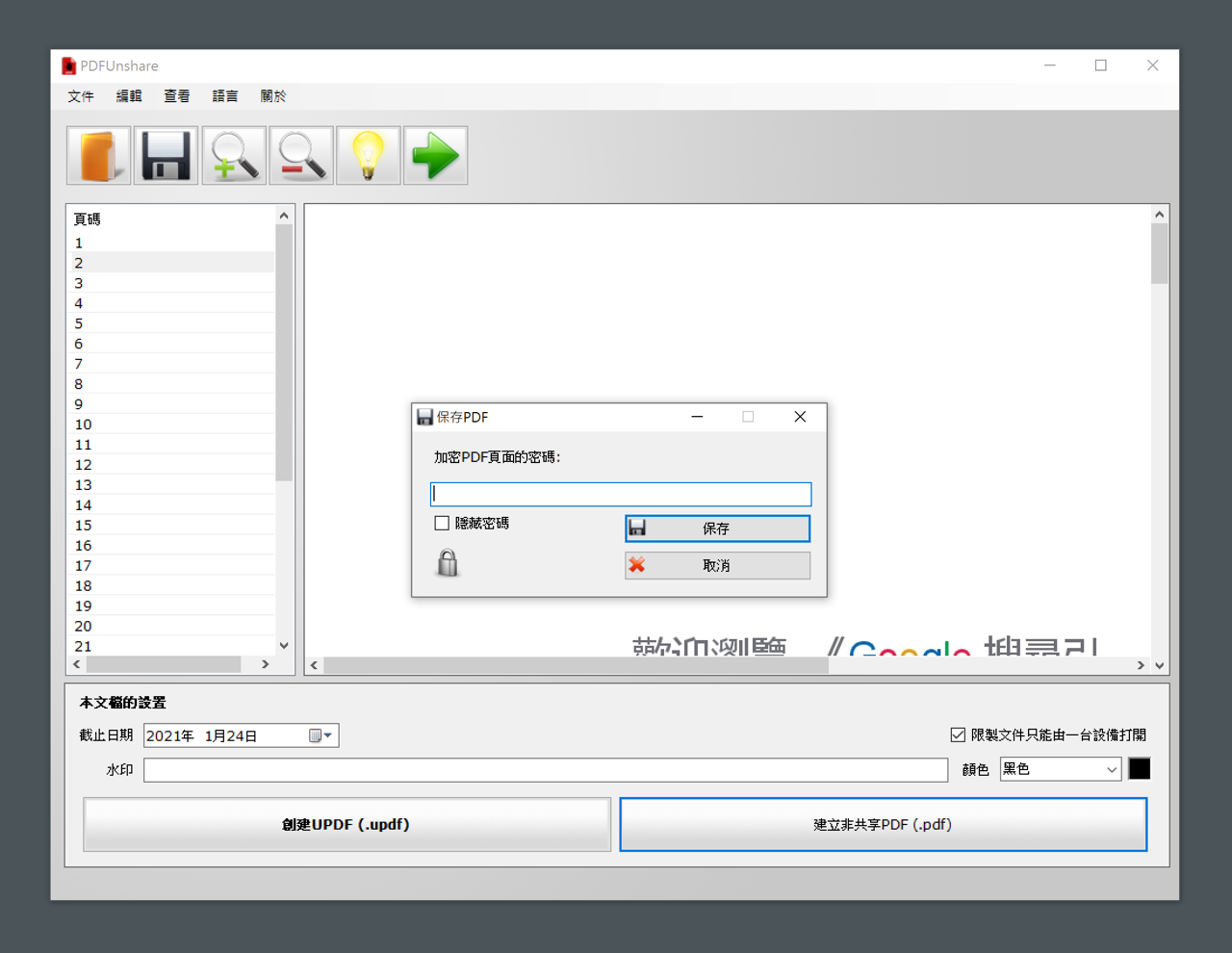
STEP 6
如何閱讀加密後的文件呢?必須從 PDF Unshare 網站下載 UPDF 閱讀器,這個軟體支援 Windows、iOS 和 Android 裝置,也有提供免安裝版本和 APK 檔。
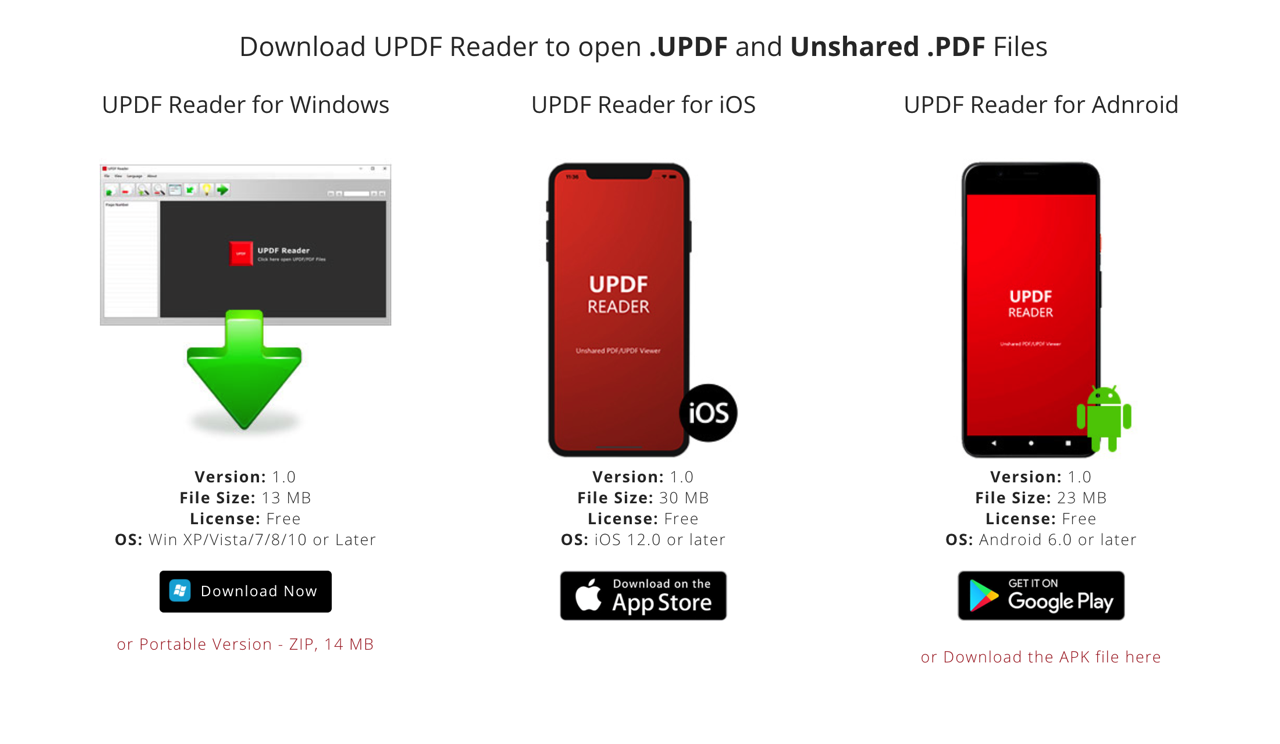
如果你在 PDF Unshare 加密文件後選擇儲存為 PDF 格式,以一般 PDF 閱讀器開啟會看到如下畫面,需要下載 uPDF Reader 才能開啟並閱讀內容,而且千萬不要編輯、調整或是修改文件,這可能導致內容損壞失效。
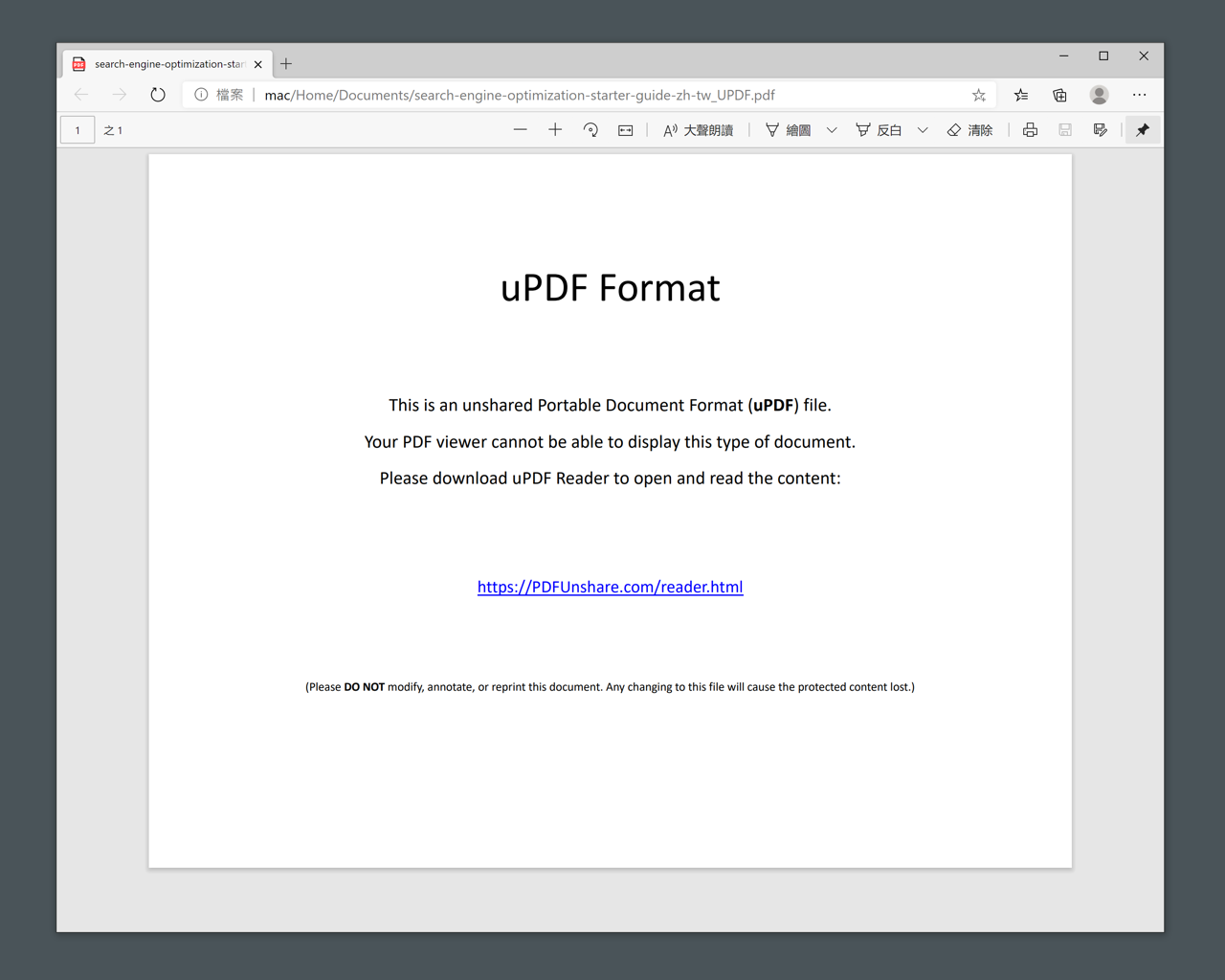
透過 UPDF Reader 開啟文件時會有一段時間解密,看起來就跟一般 PDF 閱讀器差不多,一樣可以放大、縮小、快速跳頁等等,但無法編輯或複製內容,如果你有設定浮水印也能在文件上看到效果。
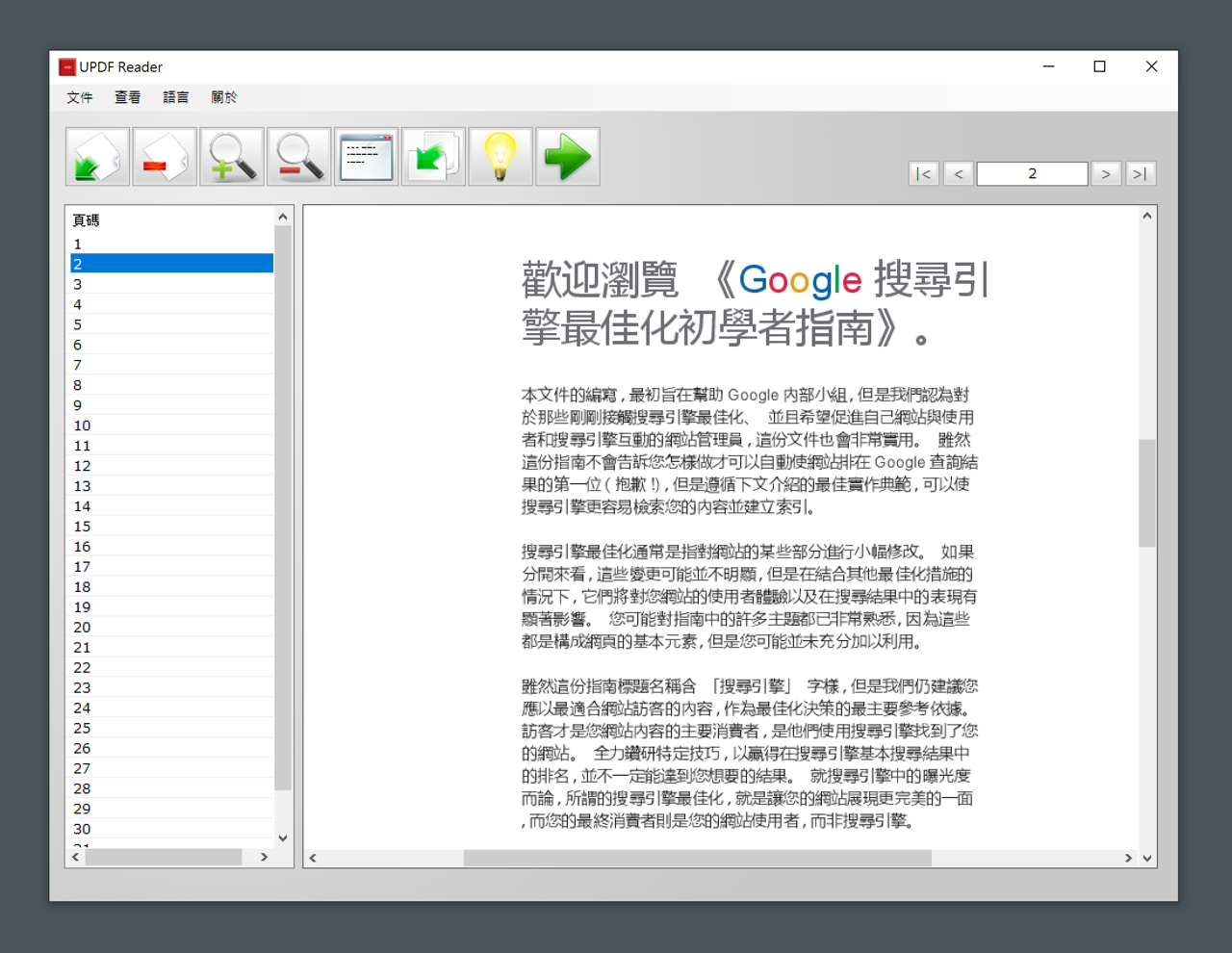
值得一試的三個理由:
- PDF 版權保護軟體,轉為 UPDF 加入更多限制
- 可設定文件失效日期,由單一設備開啟避免被分享給其他人
- UPDF 閱讀器支援 Windows、iOS 和 Android